
-
Установка Lightworks и борьба с ошибкой HASP
Ошибка HASP при установке Lightworks, это нормальное явление данной программы. Борьба с Error: HASP во время установки Lightworks часто вызывает трудности, особенно у тех пользователей, кто только начинает изучать эту удивительную программу для видеомонтажа. На официальном форуме lwks.com много обсуждений и разных решений по устранению этой ошибке. Здесь я опишу свой, работающий для меня, вариант установки Lightworks на windows 7.
Внимание! Информация устаревает. В новых версиях программы возможно будет по другому.
Немного офтопа. Разработчики усердно трудятся над тем что-бы Вы соблюдали закон и не использовали платные кодеки незаконно, бесплатно в крякнутой программе. Насколько им удастся защитить свой продукт от взлома покажет время. А пока установка программы мне напоминает футбольный клуб "Спартак М", та же самая непредсказуемость, никогда не знаешь как пройдёт установка программы в следующей раз.
Подготовка к установке LW
Проверьте свою конфигурацию компьютера, убедитесь что драйвера работают правильно и видеокарта соответствует требованиям программы. Intel 945 графических чипсетов больше не поддерживаются, сделайте обновление.
Метод установки Lightworks описан: Статьи » Lightworks v10 Help » Установка и удаление. Здесь мы рассмотрим антивирус и брандмауэр для борьбы с ошибкой HASP.
Настройка Антивируса и Брандмауэра для борьбы с ошибкой Error: HASP
1. Отключить доступ в интернет
2. Добавить haspdinst.exe и HaspRUS.exe в антивирусную программу (у меня Avira), в Исключение, раздел: Realtime Protection (может это и не обязательно... главное отключить антивирус перед установкой).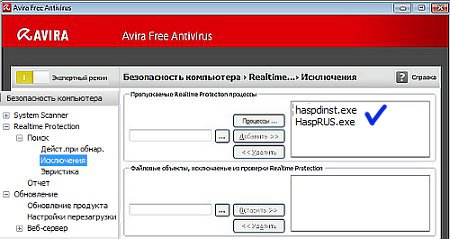
3. Главный этап. Отключение Брандмауэра в Windows 7
Щёлкнуть: Пуск - Панель управления - Брандмауэр Windows
С левой стороны щёлкнуть: Включение и отключение брандмауэра Windows. Отключить брандмауэр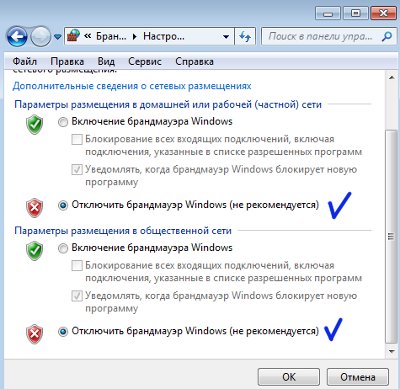
Вот как бы и всё ? Раньше мне этого хватало для установки LW, но только не в этот раз. Для установки Lightworks v11.1.D (бета) мне это не помогло и я не смог установить программу с первого раза. Перед повторной установкой я сделал следующее:
4. Повторив описанные выше действия, после отключения брандмауэра, находясь в разделе Брандмауэр Windows я щёлкнул с левой стороны: Дополнительные параметры.
В разделе Обзор, по центру в низу, щёлкнул: Свойства брандмауэра Windows.
В открывшемся окне Отключил: Состояние брандмауэра

Далее всё как обычно, перезагрузка ос - отключение антивируса - установка lw. Ссылка на описание по установки Lightworks дана выше, в разделе "Подготовка к установке LW". Не забываем про Первый запуск от имени администратора на win7.
Если это не помогло, тогда вам прямая дорога на оф форум. Основной раздел по разбору ошибки Error: HASP
Ещё Вы можете использовать Кнопку Поиск "Search", так как на форуме есть и другие темы по решению этой проблемы с HASP.
PS: Начиная с версии 11.1 используется другая система лицензирования (ELS). HASP заменён неоправдав надежды разработчиков...
Источник: editlw.ru